Содержание
- 3. Оформление заявки на заем
- 4. Правила микрозаймов – это документ, в котором указан порядок их предоставления, требования к клиентам. Программы микрозаймов
- 5. Заявление печатается из программы при каждом обращении клиента! Два согласия на обработку данных, подпись и расшифровку
- 6. При проверке паспорта нужно обращать внимание на: возраст клиента (мы не выдаем займы клиентам младше 20
- 7. Паспорт соответствует необходимым условиям: сделайте скан копию страниц: с фотографией, постоянной регистрацией (обязательно должна быть информация
- 8. Для того, чтобы оформить заявку в программе: введите свой логин и пароль (предоставят вам менеджеры МФО
- 9. Обязательно уточните, сумму займа и Программа сама предложит продукт в конце оформления заявки! Подходящий продукт заполняется
- 10. ПРОВЕРКА ЗАЯВКИ скоринговой системой/ службой безопасности
- 11. О решении об одобрении или отказе в займе клиент узнает по смс, которое поступит на его
- 12. ОФОРМЛЕНИЕ ДОГОВОРА ЗАЙМА И ВЫДАЧА ДЕНЕГ
- 13. Скоринговая система/Служба Безопасности одобрила выдачу микрозайма. Во вкладке «микрозаймы» по этому клиенту появится договор. Его нужно
- 14. Подпишите оба экземпляра Договора займа на каждой странице своей подписью в графе Займодавец. Поставьте печать ООО
- 15. Напечатайте РКО, и передайте на подпись клиенту. Убедитесь что клиент написал сумму прописью и подписал РКО,
- 16. Продление договора займа «Пролонгация»
- 18. Займ выдан по программе «День рождения»
- 19. Договора займа автоматически продлевается на 15 дней. Если заем просрочен на срок свыше 90 дней, возможно
- 20. ПОГАШЕНИЕ (ВОЗВРАТ) ЗАЙМА
- 21. Заем может погасить как сам заемщик, так и третье лицо (родственник, друг).
- 23. Во вкладке микрозаймы посмотрите сумму задолженности на сегодня, сообщите её клиенту. Важно помнить, что вы работаете
- 24. - Примите вносимую клиентом сумму. - Пересчитайте и проверьте деньги. Вы обязаны принять ЛЮБУЮ СУММУ!!!!! Проведите
- 25. НЕОБХОДИМО производить передачу смены при смене сотрудника, оформляющего микрозаймы. Пример: Если товароведы работают по графику 2
- 26. Передача смены производится в конце рабочего дня в ДВУХ ПРОГРАММАХ в следующей последовательности: в программе «ТОЛЬКО
- 27. Прием смены производится в начале рабочего дня в следующей последовательности: в программе «ТОЛЬКО ПРИЕМ ПЛАТЕЖЕЙ ДЖЕТМАНИ»:
- 29. Скачать презентацию






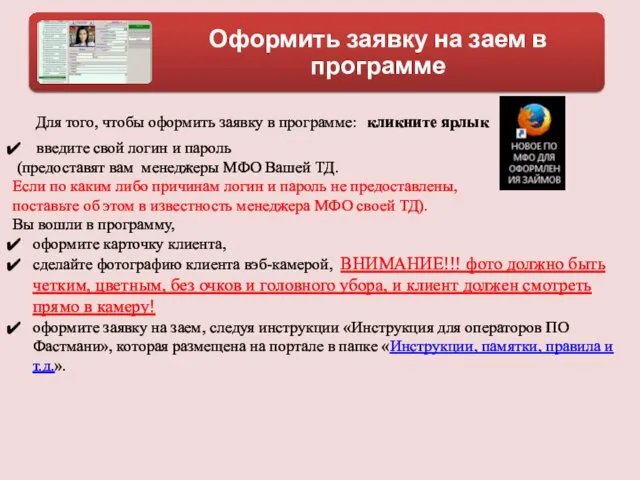









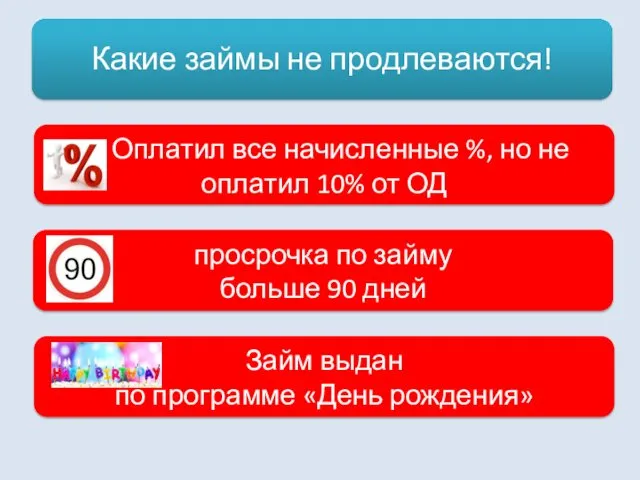


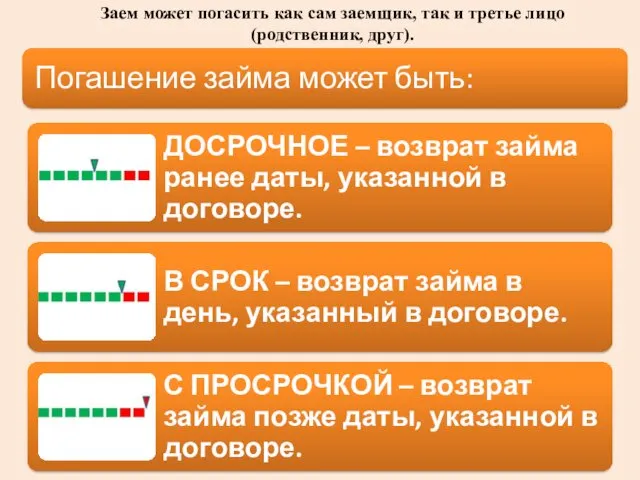

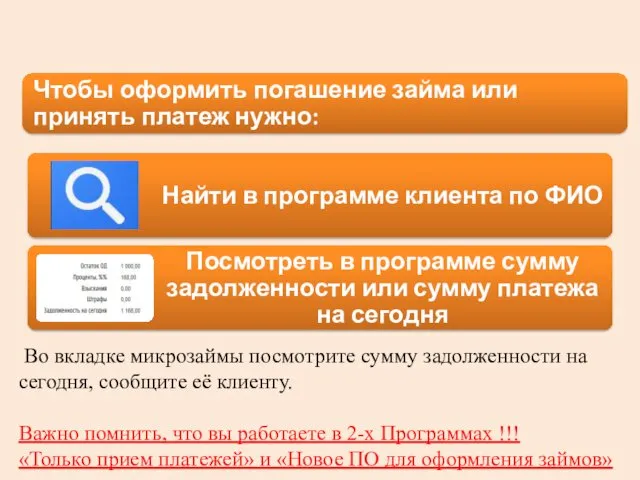
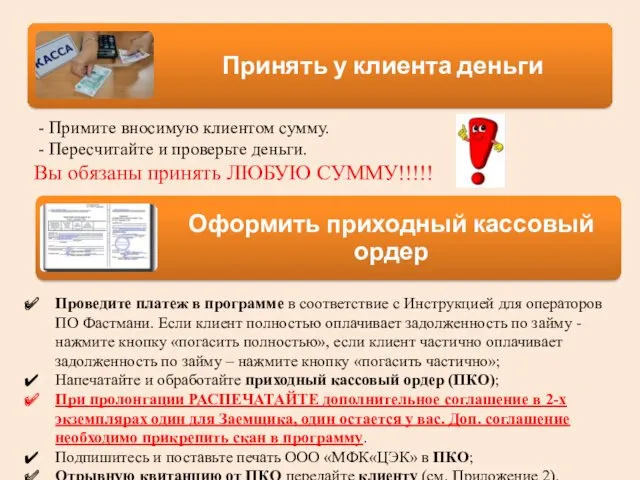



 Бухгалтерский баланс
Бухгалтерский баланс Міжнародні розрахунки
Міжнародні розрахунки Открытие раздела на 71 лицевом счете. Формирование документа-основания в ГИИС ЭБ ПУР (КС)
Открытие раздела на 71 лицевом счете. Формирование документа-основания в ГИИС ЭБ ПУР (КС) Инвестиционная деятельность кредитно-финансовых институтов
Инвестиционная деятельность кредитно-финансовых институтов Финансовая система Нидерландов
Финансовая система Нидерландов Основы международных валютно-кредитных и финансовых отношений
Основы международных валютно-кредитных и финансовых отношений Анализ современных тенденций деятельности бюро кредитных историй
Анализ современных тенденций деятельности бюро кредитных историй Уфк по республике крым. Положения порядка формирования и ведения реестра участников бюджетного процесса
Уфк по республике крым. Положения порядка формирования и ведения реестра участников бюджетного процесса Финансовые цели и финансовое планирование
Финансовые цели и финансовое планирование Аналіз поведінки споживача. Тема 6
Аналіз поведінки споживача. Тема 6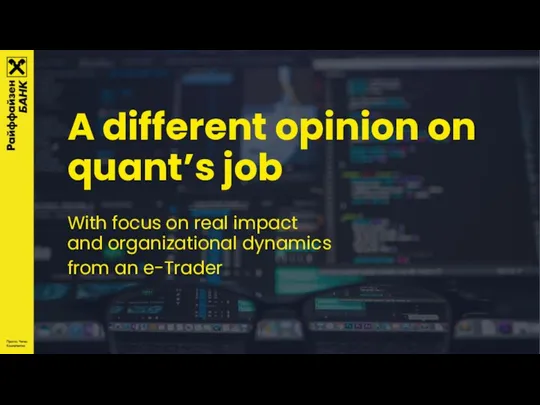 A different opinion on quant’s job
A different opinion on quant’s job Финансовый менеджмент. Второй уровень Курс Бизнес. Предпринимательство
Финансовый менеджмент. Второй уровень Курс Бизнес. Предпринимательство Анализ и оценка рисков в инвестиционной деятельности
Анализ и оценка рисков в инвестиционной деятельности Финансовые результаты ОМ за июль 2019 года
Финансовые результаты ОМ за июль 2019 года Меры поддержки мэрии города Новосибирска в сфере научной, научно-технической и инновационной деятельности
Меры поддержки мэрии города Новосибирска в сфере научной, научно-технической и инновационной деятельности Налоги. Системы и принципы налогообложения
Налоги. Системы и принципы налогообложения Банковские кредиты. Скоринговые системы и кредитные истории: условия предоставления кредитов клиентам
Банковские кредиты. Скоринговые системы и кредитные истории: условия предоставления кредитов клиентам Межбюджетные отношения
Межбюджетные отношения Налоги и налогообложение. (Темы 1-6)
Налоги и налогообложение. (Темы 1-6) Нормирование труда на транспортных, ручных и ремонтных работах. Часть 2
Нормирование труда на транспортных, ручных и ремонтных работах. Часть 2 План производства. Организационный план. Бизнес-планирование. Тема 07
План производства. Организационный план. Бизнес-планирование. Тема 07 Инвестиционный менеджмент
Инвестиционный менеджмент Особенности развития аудита в Великобритании
Особенности развития аудита в Великобритании Тау самал'' тұрғын үй кешенінің электрэнергетикасы шығынын төмендетуді есептеу мен саралау
Тау самал'' тұрғын үй кешенінің электрэнергетикасы шығынын төмендетуді есептеу мен саралау Сферы применения BlockChain в бизнесе
Сферы применения BlockChain в бизнесе Памятка по имущественным налогам
Памятка по имущественным налогам Оборотные средства организации. Тема 3
Оборотные средства организации. Тема 3 Учёт основных средств и анализ эффективности их использования в УП Главмолснаб
Учёт основных средств и анализ эффективности их использования в УП Главмолснаб